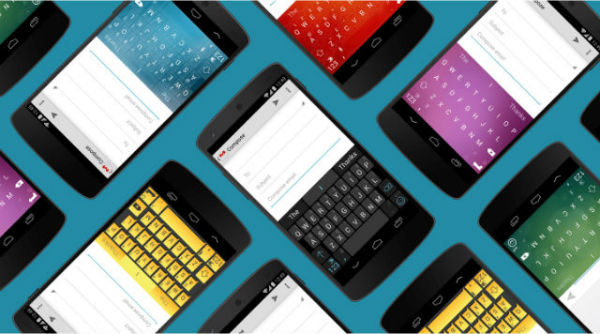
El diccionario en un teléfono tiene un objetivo principal facilitar la escritura de palabras. Mientras se utiliza, por ejemplo, el T9 o algún otro sistema de escritura «inteligente» (Swype, etc), todas las palabras que vienen recomendadas son las que se encontraron dentro del vocabulario del propio teléfono. De este modo, si utilizas alguna de estas aplicaciones, y sucede que al escribir una palabra te dice que no existe, entonces tendrás que estar borrándola y cambiándola continuamente. ¿Resultado? Una pérdida de tiempo.
Llegados a este punto, lo mejor es insertar el propio elemento que escribimos con frecuencia en el propio vocabulario del teléfono. En este artículo vamos a explicar cómo se hace de una manera sencilla. Así, en el momento que hables con alguno de tus amigos, ya sea por WhatsApp o Facebook, no tendrás que estar borrando o, peor aún, publicando palabras que suenan mal o tienen doble sentido.

Con un teléfono Android el proceso es muy simple y no crea ningún problema al funcionamiento del terminal, por lo tanto no debes tener ningún temor de seguir las instrucciones que te vamos a proporcionar. Hay dos maneras de agregar una palabra al diccionario de Android. Ambos métodos son muy simples.
Método 1
- Entra en la configuración del sistema y accede a la sección «Lenguaje y entrada».
- Selecciona el diccionario personal.
- Una vez que hayas entrado, a continuación pulsa en Menú y agrega la palabra.
- Este método puede ser un poco aburrido, ya que para cada nueva palabra que quieras introducir tendrás que ir a los ajustes y hacer todo este procedimiento.
Método 2
El segundo método es mucho más rápido, ya que te permite añadir una palabra en el mismo momento en el que estás escribiendo un mensaje, sea del tipo que sea (mensaje de texto, mensaje de WhatsApp, un correo electrónico…). Un ejemplo de cómo se puede añadir una palabra al diccionario de tu teléfono o tableta Android, es que cuando estés escribiendo, cada vez que introduzcas una palabra que no sea reconocida por el sistema (aparece en un color diferente o marcada por una línea roja), simplemente realiza una pulsación prolongada encima de ella y selecciona la opción Agregar al diccionario en el menú que aparece. Una vez que hayas terminado, la palabra ya no aparecerá como errónea. Este método, como ves, es más práctico que el anterior, ya que te permite agregar las palabras que desees sin mayor esfuerzo.
Puede ocurrir que ya no desees tener alguna palabra concreta en el diccionario de tu teléfono, que quieras eliminarla para siempre. En este caso, una vez que estás en ella, entra en configuración del sistema. A continuación verás un icono de papelera, sólo tienes que pulsar en él para deshacerte de la ella. Así de sencillo. Lo positivo, es que con cada actualización de Android, Google introduce cambios en este apartado con el objetivo de crear un diccionario mucho más completo, sencillo, útil y rico para el usuario.




